Health Check & Troubleshooting Eklenti Kılavuzu

Wordpress sitenizde tema / eklenti kaynaklı sorunları tespit etmeniz için Health Check & Troubleshooting eklentisi kullanılıyor. Basit kurulum, üyelik ve ücret istememesi eklentiyi öne çıkartıyor. Wordpress topluluğu tarafından geliştirilen eklenti Wordpress site ayıklamada öne çıkıyor.
Wordpress gibi bir CMS (içerik yönetim sistemi) sahibiyseniz sorunları da kendiniz çözmelisiniz. SEO (arama motoru optimizasyonu) için sorunlu bir sitenin başarılı olma olasılığı oldukça düşük. Google her zaman mükemmel site deneyimini en önde tutar.
Sitenizde temadan / eklentiden kaynaklı bir yönlendirme, sitemap arızası gibi teknik noktalar varsa index almanızda da sorunlar oluşacak. Bu durum web sitenizin tarama bütçesini ve gelişimini etkiler.
Health Check & Troubleshooting (Sağlık Kontrolü ve Sorun Giderme) olarak çevrilen eklenti Wordpress sitenizde hata, uyarı nedenini görmenizi sağlar. Tema veya eklenti bölümünden kaynaklanan sorun varsa çözümlerini daha kolay bulabilirsiniz.
Sorun giderme ve sağlık kontrolü eklentisini yazma nedenim ise; tema ya da eklentiyi devre dışı bırakmadan silmeden siteni gözden geçirmen.
Wordpress sitenizde bir hatayı görmek istiyorsanız şunları yapmalısınız:
- Sunucunuzdan (‘WP_DEBUG’, false); aktif edip sorunun kaynağını göreceksiniz
- Troubleshooting eklentisini yükleyerek sorunun nereden kaynaklandığını tespit edeceksiniz.
Karar sizin. Tabii eklenti yüklemeden WP_DEBUG yapmak daha mantıklı. Lakin bunu yapmak istemeyen varsa diye sorun tespit etme eklentisini anlatıyorum.
Health Check & Troubleshooting Eklentisi Nedir?
Sağlık kontrolü ve sorun giderme plugin, Wordpress üzerinde sorunları tespit etmek için kontrol edeceğiniz bir eklenti. Eklenti ve temaları devre dışı bırakarak sitenizdeki hatanın nereden kaynaklandığını görmenizi sağlar.
Örneğin; eklenti ya da temadan kaynaklanan bir yönlendirme var. Siz bulamadınız. Bu eklentiyi yüklüyorsunuz. Tema ve/veya eklentiyi devre dışı bırakarak sorunu görüyorsunuz.
En güzel yeri de burası: eklenti ya da temayı devre dışı bıraktığınızda sitenizin eski halini sadece siz görüyorsunuz. Tema / eklenti çalışıyor ve sitenize gelen ziyaretçilere hiçbir şey olmamış gibi bir durum yansıtıyorsunuz.
Sağlık Kontrolü ve Sorun Giderme Eklentisi Kurulumu
300.000+ etkin kullanıcı tarafından indirilmesi bulunur. sorun gidermek plugin için kurulum da kolaydır. Hiçbir ücret talep edilmez. Üyelik de istemez. Adım adım nasıl kurulduğunu anlatıyorum:
- İlk olarak Wordpress Admin Paneli bölümüne giriş yapıyoruz. Eklentiler bölümüne geliyoruz ve yeni ekle diyoruz.

Eklentiler bölümünde yüklü eklentilere tıklarsanız en üstte ‘yeni ekle’ butonunu göreceksiniz. Ona da tıklayabilirsiniz.
- Yeni ekle dedikten sonra Öne Çıkan bölümünde Health Check & Troubleshooting eklentisini görüyor olmalısınız.

Öne çıkan bölümünde göremezseniz arama bölümüne Health Check & Troubleshooting yazıp aratabilirsiniz.
- Şimdi kur > etkinleştir diyoruz ve kurulumunu tamamlıyoruz.
Kullanım için iki yol bulunuyor: 1. Yüklü eklentiler bölümüne gidip Troubleshooting butonuna tıklamak. 2. Site sağlığı bölümünden Troubleshooting tuşuna tıklamak.
- Site Sağlığı bölümüne gidin.

Menüden Troubleshooting bölümünü seçiyoruz. Hemen akabinde Enable Troubleshooting Mode butonuna tıklıyoruz.

Manuel indirmek için Wordpress eklentiler bölümünden Health Check & Troubleshooting sayfasına gidip indirebilirsiniz.
Ardından Eklentiler bölümünün üstünde ‘Eklenti Ekle’ butonuna tıklayacaksınız.

İndirdiğiniz eklentiyi ‘dosya ekle’ diyerek yükleme yapmalısınız. Manuel olarak
Sorun Giderme Modunu Aktif Etme
Sorun giderme modunu (troubleshooting mode) aktif ettiğinizde sitenizin aktif teması ve tüm eklentiler devre dışı bırakılır. Burada, site, sadece size varsayılan olarak gözükür. Ziyaretçiler için siteniz her zamanki gibi gözükür.
Wordpress admin panelinizden eklentilerinizi ve mevcut temanızı ayrı ayrı etkin duruma getirerek sorunu çözmenize yardımcı olur.

Sorun giderme modunu aktif etmeden önce web sitem böyle gözüküyor. Her şey stabil çalışıyor. Troubleshooting dediğim anda ise site sıfır bir şekilde gözüküyor.

İlk günkü heyecanla açtığım sitemi görüyorum. Wordpress bölümünde hata varsa ve bu hataya tema mı eklenti mi sebep oluyorsa bunu görebiliyorum.

Wordpress > başlangıç bölümünde disable troubleshooting mode yazısına tıklayarak siteyi tekrar eski haline getirebilirsiniz.
Yüklü eklentiler bölümünden tek tek troubleshooting diyerek sorun tespiti yapabilirsiniz.
Neden Health Check Eklentisini Kullanmalıyım?
Sorun giderme ve sağlık kontrolü eklentisi sayesinde web sitemde tema ya eklenti kaynaklı bir sorun varsa tespit etme şansım oluyor. Google Search Console bölümünde yönlendirme sorunları görebiliyorum. Screaming Frog ile sitemi analiz ettiğimde bir sorun varsa bu eklenti ile sorunun kaynağını tespit edebiliyorum.
Health Check for Troubleshooting eklentisini neden kullanmalısınız:
- Sitenizdeki eklenti ya da temayı devre dışı bıraktığınızda mevcut ziyaretçileriniz için kötü görüntü oluşabilir. Bunu engellemek ve marka kimliğinizi bozmamak için,
- Wordpress sitenizde sorunun nereden kaynaklandığını kolay bir şekilde bulmak için,
- Bazen tema devre dışı bırakmak özelleştirmeleri de siler. Bunu engellemek için,
- Siteniz sadece size varsayılan olarak gözükür. Bu sayede sorunu tespit etme oranınız arttığı için kullanmalısınız.
Temel olarak öne çıkan faktörler böyle. Bir sorunu gidermek için ya Wordpress uzmanı ile anlaşacaksınız ya da bu eklentiyi kurarak tek tek tespit edeceksiniz. Sağlık kontrolü ve sorun giderme eklentisi Wordpress Topluluk tarafından geliştirilmiştir.
Google Search Console eski adıyla webmaster tools bölümünde standart sayfa olmadan kopya gibi bir hata alıyorsanız eklentileri devre dışı bırakmanız gerekir. Bunun için de sorun giderme eklentisi kullanılıyor.
Bu eklentiyi uzun zamandır kullanıyorum. Siz yine de kontrol etmeyi unutmayın. Her Wordpress sitesi aynı değil. Ne kadar açık bir yazılım olsa da Health Check & Troubleshooting eklentisin kullanırken yedek almayı unutmayın.



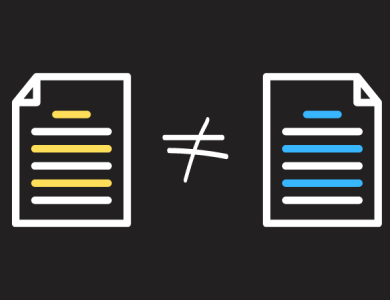

Değerli bir bilgi teşekkürler
Teşekkürler